第1章 Red Hat Quay の高度な設定
以下のインターフェイスのいずれかを使用して、初期デプロイメント後に Red Hat Quay を設定できます。
-
Red Hat Quay 設定ツール。このツールにより、
Quayコンテナーをconfigモードで実行する際に、Red Hat Quay クラスターを設定するための Web ベースのインターフェイスを利用できます。この方法は、Red Hat Quay サービスを設定する場合に推奨されます。 -
config.yamlの編集。config.yamlファイルには、Red Hat Quay クラスターのほとんどの設定情報が含まれています。config.yamlファイルを直接編集することは可能ですが、Config Tool では利用できない高度なチューニングやパフォーマンス機能を利用する場合にのみお勧めします。 - Red Hat Quay API。一部の Red Hat Quay 機能は、API を介して設定できます。
このセクションでは、前述の各インターフェイスの使用方法と、高度な機能を使用してデプロイメントを設定する方法を説明します。
1.1. Red Hat Quay Config Tool を使用した Red Hat Quay の変更
Red Hat Quay Config Tool は、通常の Red Hat Quay サービスと共に config モードで Quay コンテナーを実行して利用できます。
以下のセクションを使用して、Red Hat Quay Operator から Config Tool を実行するか、コマンドラインインターフェイス (CLI) からホストシステムで Config Tool を実行します。
1.1.1. Red Hat Quay Operator からの Config Tool の実行
OpenShift Container Platform で Red Hat Quay Operator を実行すると、Config Tool をすぐに使用できます。以下の手順を使用して、Red Hat Quay Config Tool にアクセスします。
前提条件
- Red Hat Quay Operator を OpenShift Container Platform にデプロイしている。
手順
-
OpenShift コンソールで、
quay-enterpriseなどの Red Hat Quay プロジェクトを選択します。 ナビゲーションペインで Networking → Routes を選択します。次のイメージに示すように、Red Hat Quay アプリケーションと Config Tool の両方へのルートが表示されます。
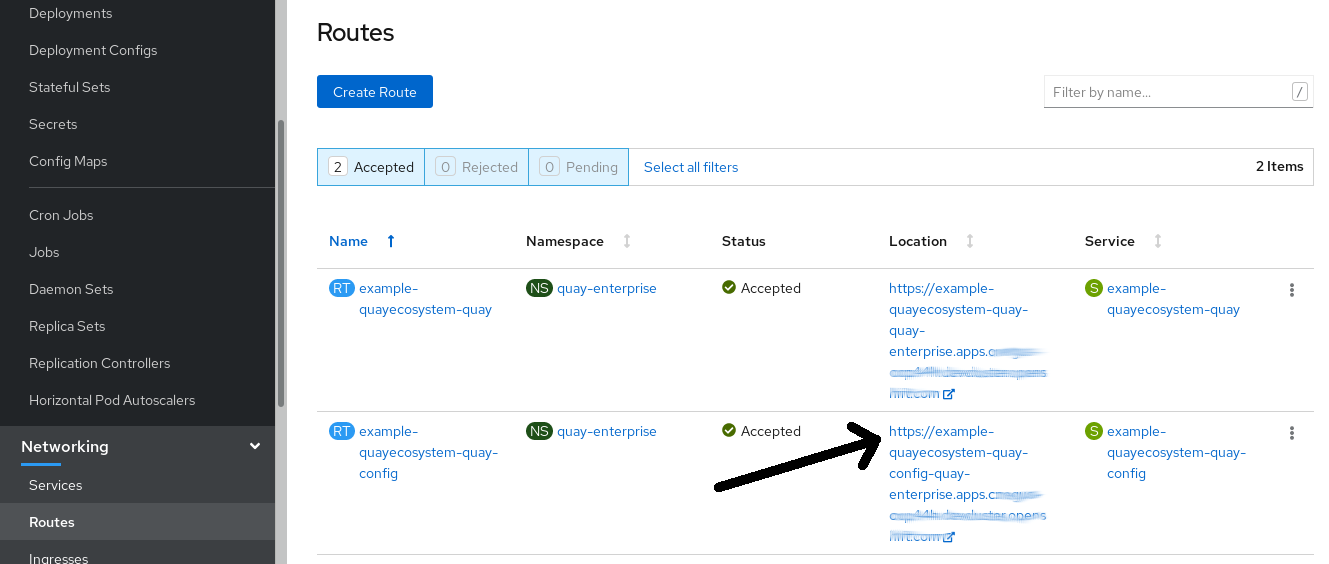
-
Config Tool へのルート (例:
example-quayecosystem-quay-config) を選択します。ブラウザーに Config Tool UI が表示されます。 Modify configuration for this cluster を選択して、Config Tool のセットアップを表示します。次に例を示します。
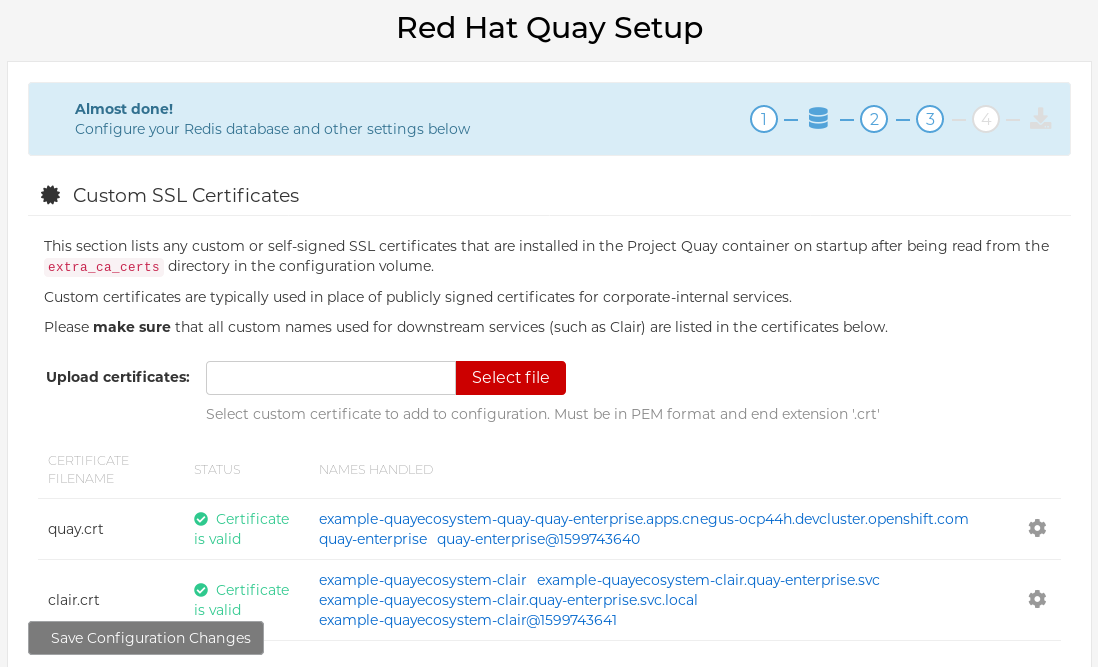
- 必要な変更を行い、Save Configuration Changes を選択します。
- Continue Editing をクリックして必要な修正を行うか、Next を選択して続行します。
-
プロンプトが表示されたら、Download Configuration を選択します。これにより、新しい
config.yamlの tarball と、Red Hat Quay のセットアップで使用された証明書や鍵がダウンロードされます。config.yamlを使用して、設定に高度な変更を加えたり、将来の参照として使用したりできます。 - Go to deployment rollout → Populate the configuration to deployments を選択します。Red Hat Quay Pod が再起動し、変更が有効になるのを待ちます。
1.1.2. コマンドラインからの Config Tool の実行
ホストシステムから Red Hat Quay を実行している場合は、以下の手順を使用して、初期デプロイメント後に設定を変更できます。
前提条件
-
podmanまたはdockerがインストールされている。
-
- 設定モードで Red Hat Quay を起動します。
最初の
Quayノードで、次のコマンドを入力します。$ podman run --rm -it --name quay_config -p 8080:8080 \ -v path/to/config-bundle:/conf/stack \ registry.redhat.io/quay/quay-rhel8:v3.8.15 config <my_secret_password>注記既存の設定バンドルを変更するには、設定ディレクトリーを
Quayコンテナーにマウントできます。-
Red Hat Quay 設定ツールが起動したら、ブラウザーを開き、設定ファイルで使用されている URL とポート (例:
quay-server.example.com:8080) に移動します。 - ユーザー名およびパスワードを入力します。
- 必要に応じて Red Hat Quay クラスターを変更します。
1.1.3. TLS 証明書を使用した設定ツールのデプロイ
環境変数をランタイム変数に渡すことで、セキュアな TLS 証明書を使用して設定ツールをデプロイできます。これにより、データベースやストレージバックエンドの認証情報などの機密データが確実に保護されます。
公開鍵と秘密鍵には、設定ツールをデプロイするルートの有効なサブジェクト代替名 (SAN) が含まれている必要があります。
パスは CONFIG_TOOL_PRIVATE_KEY および CONFIG_TOOL_PUBLIC_KEY を使用して指定できます。
コンテナーからデプロイを実行している場合、CONFIG_TOOL_PRIVATE_KEY 値と CONFIG_TOOL_PUBLIC_KEY 値は、コンテナー内の証明書の場所になります。以下に例を示します。
$ podman run --rm -it --name quay_config -p 7070:8080 \
-v ${PRIVATE_KEY_PATH}:/tls/localhost.key \
-v ${PUBLIC_KEY_PATH}:/tls/localhost.crt \
-e CONFIG_TOOL_PRIVATE_KEY=/tls/localhost.key \
-e CONFIG_TOOL_PUBLIC_KEY=/tls/localhost.crt \
-e DEBUGLOG=true \
-ti config-app:dev
